win10系统怎么打开1903沙盒?win10系统打开1903沙盒的方法
更新日期:2023-11-06 17:08:22
来源:投稿
手机扫码继续观看

近期有很多小伙伴咨询小编win10系统怎么打开1903沙盒,接下来就让我们一起学习一下win10系统打开1903沙盒的方法吧,希望可以帮助到大家。
win10系统怎么打开1903沙盒?win10系统打开1903沙盒的方法
1、首先在左下角输入“控制面板”然后打开,如图所示。
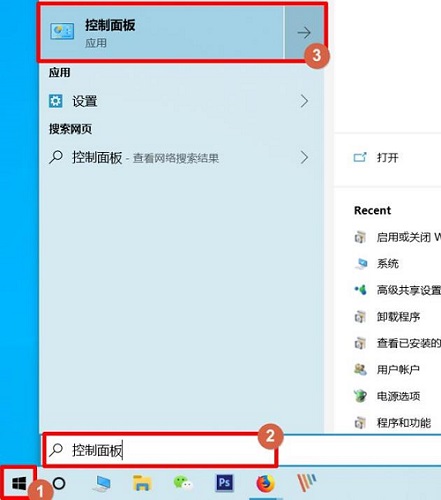
2、然后点击下面的“程序”,如图所示。
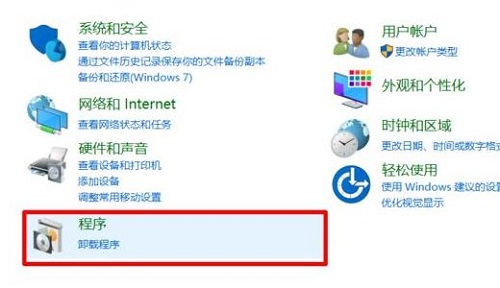
3、在程序页面中点击“启用或关闭windows功能”,如图所示。
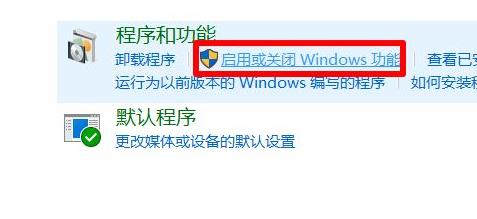
4、然后在弹出来的“windows功能”菜单中勾选“windows沙盒”,如图所示。
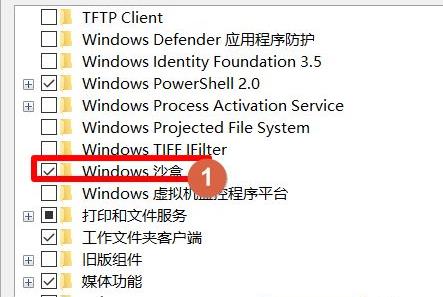
5、然后需要等待加载进行,如图所示。
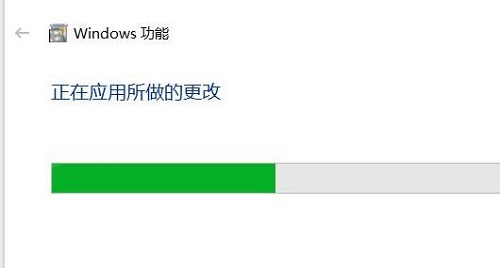
6、配置完成之后点击“立即重新启动”即可,如图所示。
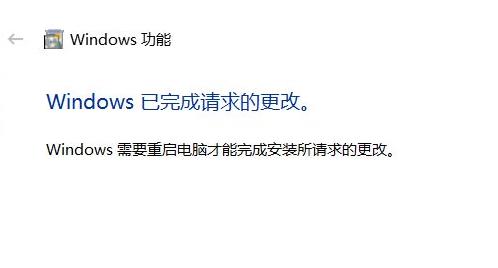
7、随后就可以点击左下角开始,找到“windowss sandbox”也就是沙盒,如图所示。
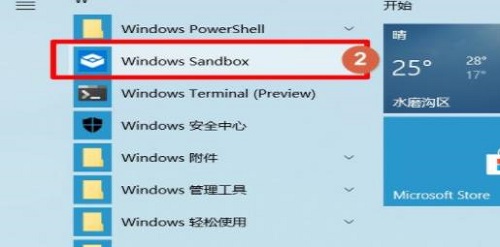
8、然后耐心等待几分钟将其打开,如图所示。
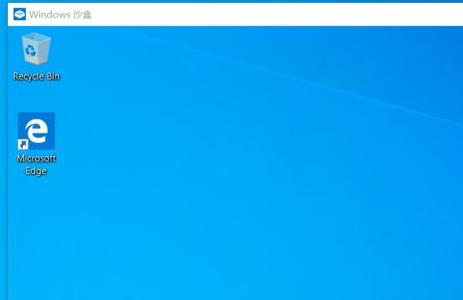
该文章是否有帮助到您?
常见问题
- monterey12.1正式版无法检测更新详情0次
- zui13更新计划详细介绍0次
- 优麒麟u盘安装详细教程0次
- 优麒麟和银河麒麟区别详细介绍0次
- monterey屏幕镜像使用教程0次
- monterey关闭sip教程0次
- 优麒麟操作系统详细评测0次
- monterey支持多设备互动吗详情0次
- 优麒麟中文设置教程0次
- monterey和bigsur区别详细介绍0次
系统下载排行
周
月
其他人正在下载
更多
安卓下载
更多
手机上观看
![]() 扫码手机上观看
扫码手机上观看
下一个:
U盘重装视频











